WIN10開啟生物辨識功能的圖文操作步驟
- 王林轉載
- 2024-03-27 17:20:071060瀏覽
php小編子墨為您帶來WIN10開啟生物辨識功能的圖文操作步驟。生物辨識技術在WIN10系統中得到了廣泛應用,如指紋、臉部辨識等。透過簡單設置,您可以享受更方便的登入方式。接下來,我們將詳細介紹如何在WIN10系統中開啟生物辨識功能,輕鬆實現安全登入。
1、按下【Win X】組合鍵呼出系統選單,點選【控制面板】。
2、將控制面板的檢視方式改為【大圖示】,在下面找到【生物特徵裝置】並點選;如圖:
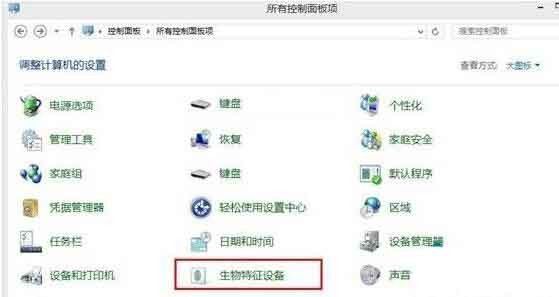
3、點選【更改生物辨識設定】;如圖:
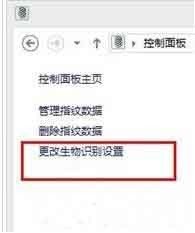
4、系統預設設定此功能是關閉的;如圖:
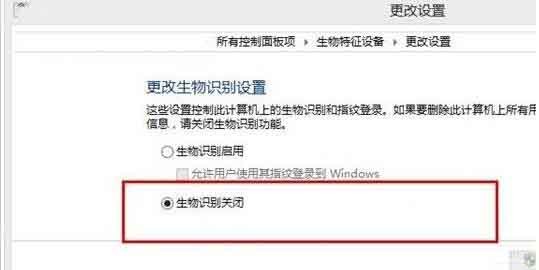
5、我們點選【生物辨識啟用】,點選儲存就可以開啟該功能了。
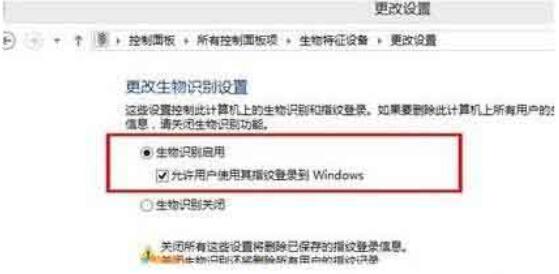 #
#
以上是WIN10開啟生物辨識功能的圖文操作步驟的詳細內容。更多資訊請關注PHP中文網其他相關文章!
陳述:
本文轉載於:zol.com.cn。如有侵權,請聯絡admin@php.cn刪除
上一篇:Win8截圖快捷鍵有哪些?下一篇:Win8截圖快捷鍵有哪些?

